

|
U盘,全称USB闪存盘,英文名“USB flash disk”。 它是一种使用USB接口的无需物理驱动器的微型高容量移动存储产品,通过USB接口与电脑连接,实现即插即用。U盘连接到电脑的USB接口后,U盘的资料可与电脑交换。而之后生产的类似技术的设备由于朗科已进行专利注册,而不能再称之为“优盘”,而改称“U盘”。后来,U盘这个称呼因其简单易记而因而广为人知,是移动存储设备之一。现在市面上出现了许多支持多种端口的U盘,即三通U盘(USB电脑端口、iOS苹果接口、安卓接口)。 当前位置 > 主页 > 文章中心 >
Win7如何彻底关闭脱机文件服务以减少内存占用发表时间:2015-03-27 23:08 浏览:次
平时大家在使用电脑的时候都会知道win7系统下,我们电脑使用的时间越久我们电脑的垃圾就会越大,这样会影响我们系统的运行速度,比如说我们今天需要关闭的默认开启的缓存系统文件的脱机文件保存功能,如果不用手动设置关闭的话,下次在开机的时候又会出现啦,所以需要关闭脱机文件服务功能大家就跟着步骤来吧!
1、直接点击鼠标右键,然后看到了里面会弹出快捷菜单里面的管理这个选项,如图。
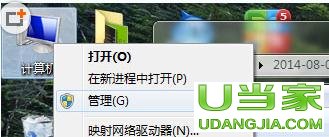
2、在打开的管理窗口里面找到服务和应用程序这个选择,这个服务项目中在来选择右边窗口里面的很多选项,我们选择服务这个选项,如图。
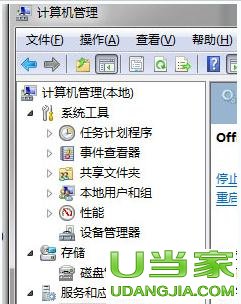
3、win7系统里找到里面的Offline为开头的项目服务,大家注意找到的是Offline Files这个文件,我们只要把鼠标放在这个选项上就可以显示出它的服务功能是什么。
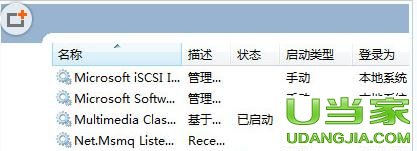
4、我们双击这个选项,然后在打开的项目窗口中找到启动类型的栏目设置,选好以后禁用脱机文件服务它的自动开机设置,设置以后就下次我们开机的时候就不会自动开启了。
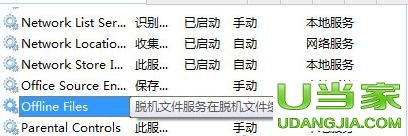
关闭win7脱机文件服务的功能也是非常方便的,为了大家的电脑更好的运行大家不妨也禁用吧!
下一篇:出现U盘无法停止通用卷的的解决方法
上一篇:拷贝U盘中数据的时候收到“需要管理员的权限”提示怎么办?
U盘最大的优点就是:小巧便于携带、存储容量大、价格便宜、性能可靠。 |
温馨提示:喜欢本站的话,请收藏一下本站!